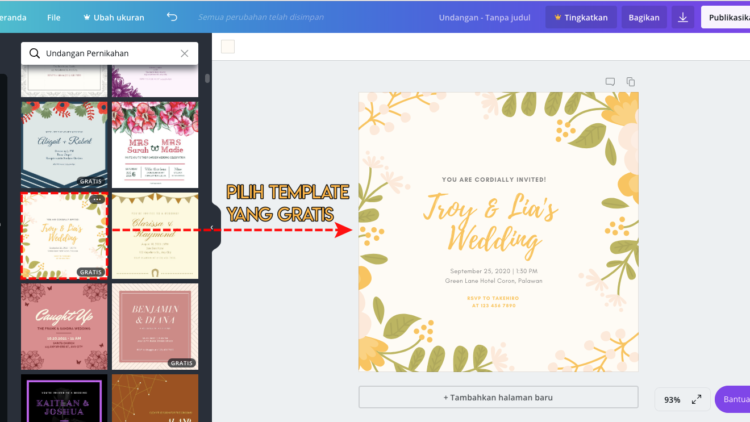Dalam mempersiapkan pernikahan, pasti akan ada banyak hal yang menyita bujet dan perhatian. Salah satu elemen penting yang pasti tak akan terlewatkan adalah mengurus undangan, yang bahkan biasanya akan dipersiapkan dari jauh-jauh hari. Bersyukur, hidup di era digital bisa memberikan kita banyak kemudahan. Kini banyak teman dan kerabat jauh yang bersedia menerima undangan digital, tanpa butuh dikirimkan atau diberikan undangan fisik yang relatif lebih makan biaya.
Nah, agar undangan digital kamu tetap cantik, nggak ada salahnya kamu mengkreasikan undangan pernikahan dengan bantuan aplikasi desain gratis, Canva. Aplikasi ini mudah dan cukup lengkap menyediakan berbagai template undangan pernikahan, yang bisa kamu pilih dan edit supaya jadi undangan pernikahan digital yang nggak malu-maluin buat dibagi melalui aplikasi chatting atau disebar di media sosial. Tenang, biar nggak bingung kali ini Hipwee akan bagikan tutorial super mudah, yang pasti bisa kamu ikuti. Yuk cus, cek sekarang juga.
ADVERTISEMENTS
1. Pertama, buka dulu www.canva.com di kolom URL browser kamu. Nanti akan muncul laman terdepan Canva yang akan memintamu mendaftar atau masuk, kalau sudah punya akun. Buat yang pertama kali, yuk daftar dulu ya!
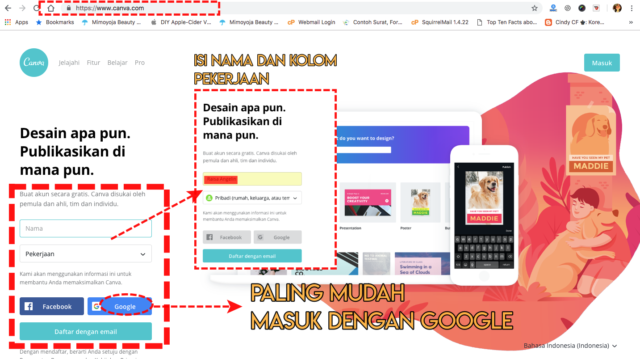
Kalau belum sign in atau daftar, bikin akun dulu ya! via www.canva.com
Kamu bisa mendaftar dengan Facebook, Google, dan e-mail. Saran Hipwee sih, mending daftar via Google saja, dengan akun yang sudah ada. Jangan lupa isi nama dan kolom pekerjaan dengan pilihan ‘pribadi’, untuk memudahkan.
ADVERTISEMENTS
2. Pilih akun untuk masuk dengan Google kalau kamu punya lebih dari satu akun Google di komputermu. Selanjutnya kamu akan diarahkan ke laman berikutnya~
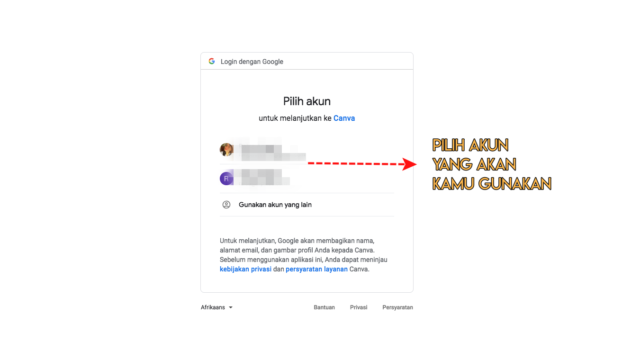
Gini tampilannya kalau masuk pakai Google via www.canva.com
ADVERTISEMENTS
3. Nah, setelah sah punya akun di Canva, laman ‘Beranda’ akan muncul. Di Canva, kamu bisa mengkreasikan poster, kiriman Instastory sampai selebaran. Pilih ‘undangan pernikahan’, kalau kamu akan membuat undangan pernikahan
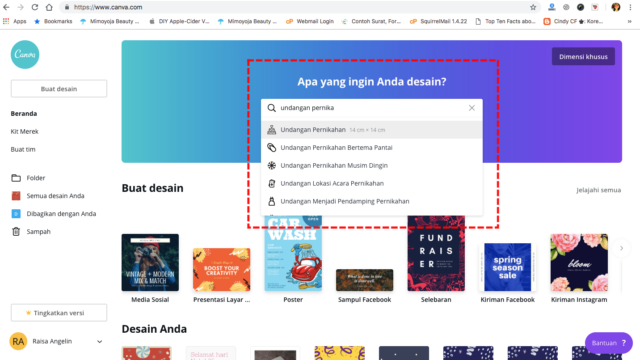
Selamat memilih! via www.canva.com
Kamu bisa pilih bentuk yang kotak segi empat atau persegi panjang sesuai selera. Kalau pilih undangan pernikahan, akan muncul bentuk yang segi empat. Tapi kalau pilih undangan (tegak), akan muncul bentuk persegi yang bisa kamu masukkan juga untuk di Instastory.
ADVERTISEMENTS
4. Kemudian akan muncul halaman kerja, tempat kamu bisa mulai mengkreasikan undangan pernikahan. Nah, pertama-tama pilih dulu template undangan yang kamu mau. Kalau mau nggak bayar, pilih yang di pojok kanannya berlabel ‘gratis’
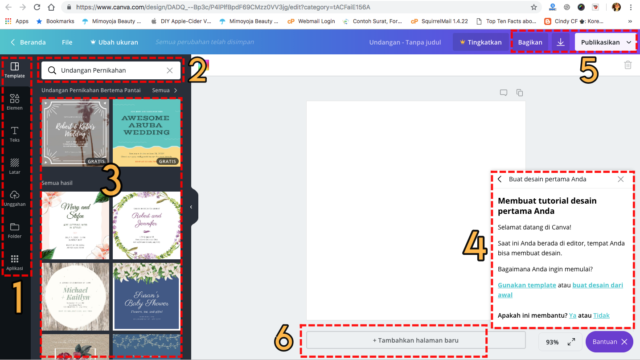
Halaman pekerjaan kamu via www.canva.com
Agar kamu nggak hilang arah, perhatikan nomor yang sudah Hipwee tandai ya. Ini dia fungsi kotak-kotak tersebut:
- Ini adalah bagian dimana kamu bisa memilih fungsi edit halaman kerjamu. Di bagian template, kamu bisa pilih model dan desain undangan jadi yang bisa kamu utak-atik sesuka hati
- Kotak pencarian, tempat kamu mencari model template yang kamu inginkan
- Kotak tempat memilih template undangan. Ada yang gratis, ada pula yang berbayar
- Nah, buat yang baru pertama kali dan suka hilang arah, bisa manfaatkan kotak bantuan tutorial ini. Tapi kalau justru merasa terganggu, bisa klik silang di pojok kanan atas
- Di sini kamu bisa pilih opsi menyimpan, mengunduh dan mempublikasikan undangan dengan berbagai pilihan tipe file undanganmu
- Jika undanganmu lebih dari 1 lembar, kamu bisa klik kotak ini untuk menambah halaman baru
ADVERTISEMENTS
5. Setelah memilih model template desain, makan desain undangan siap edit akan muncul di halaman kerjamu. Kalau sudah begini, kamu sudah bisa mengkreasikan isinya, mengubah tulisan dan model hurufnya
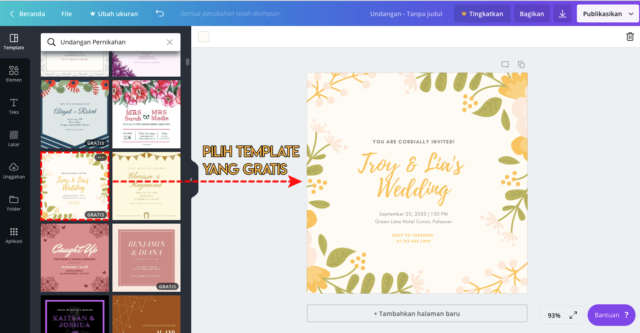
Lucu kan? via www.canva.com
ADVERTISEMENTS
6. Serunya, Canva menawarkan beragam opsi font atau bentuk huruf sesuai selera dan kebutuhanmu. Ukuran dan format paragraf pun tersedia untuk kamu pilih. Ketuk kalimat yang ingin kamu edit, untuk mengetik dan mengubah nama dan tulisan undanganmu sendiri ya
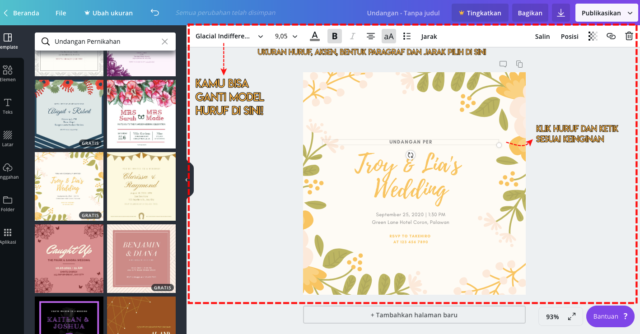
Mulai mengedit dengan tap di kalimat atau huruf yang mau diubah via www.canva.com
7. Nah, setelah mengetik nama, mengubah huruf dan mengatur besar kecil kolom, kamu bisa mengatur jarak antar paragraf dengan menggeser kotak masing-masing paragraf
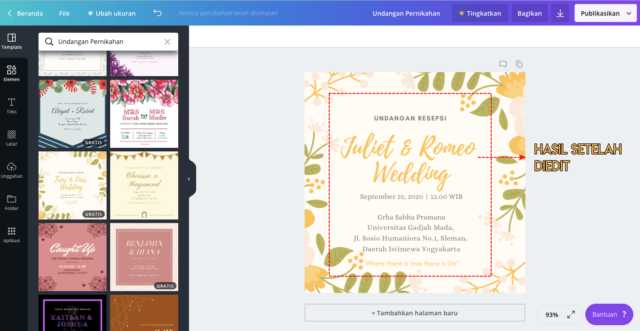
Hasilnya begini~ via www.canva.com
Kamu akan melihat tanda ‘x’ pada saat mengetik di satu paragraf, nah itu bisa dimanfaatkan untuk menggeser paragraf kemanapun kamu mau. Intinya, di laman ini kamu bebas berkuasa, mengatur besar kecilnya dan memindahkan letak paragraf ke atas atau ke bawah.
8. Setelah kamu puas dengan hasil desain undanganmu, sekarang kamu bisa download atau unduh hasilnya dengan mengklik kotak yang sudah Hipwee tandai merah. Akan muncul pilihan tipe file sesuai yang kamu ingin gunakan untuk menyimpan karyamu
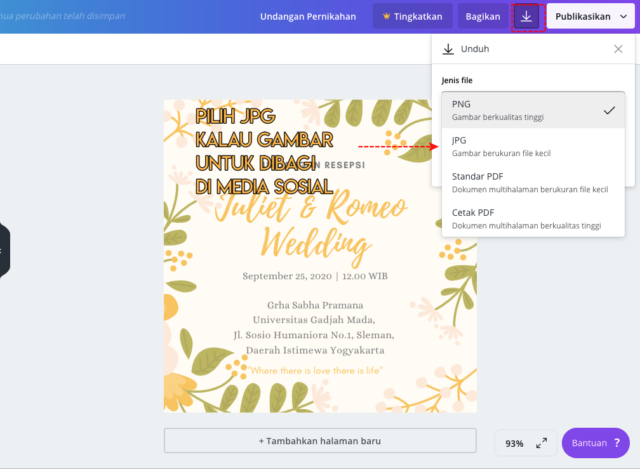
Siap diunduh~ via www.canva.com
Saran Hipwee, pilih JPG yang lebih kecil dan universal untuk media sosial. Kalau butuh untuk dicetak, bisa pilih PNG atau cetak PDF ya!
9. Setelah mengklik, akan muncul kotak ini. Klik saja tanda silang di pojok kanan atas, atau klik kotak ‘Lanjutkan Menyunting’
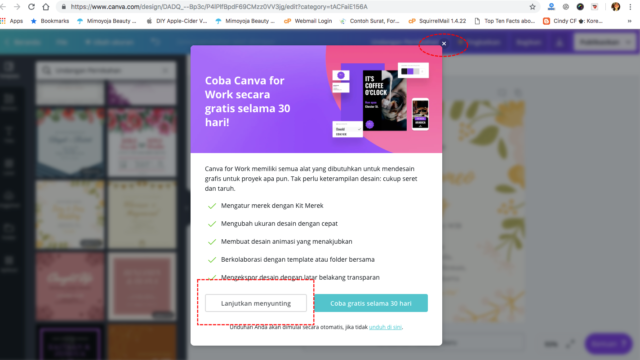
Tutup saja ya laman ini via www.canva.com
10. Selain mengunduh, dengan klik ‘Publikasikan’ kamu bisa saja langsung membagikan file desain undanganmu ke media sosial yang sudah terhubung dengan Canva-mu. Suka-suka deh pokoknya~
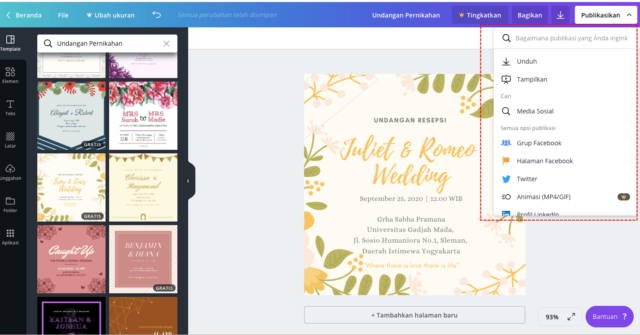
Kalau mau langsung dibagikan, klik Publikasikan~ via www.canva.com
11. Ini nih hasil undangannya. Ini hanya contoh undangan sederhana yang informasinya hanya untuk mengundang tamu ke resepsi. Kamu bisa membuat lebih dari 1 lembar undangan jika butuh dan menulis lebih banyak informasi jika ingin
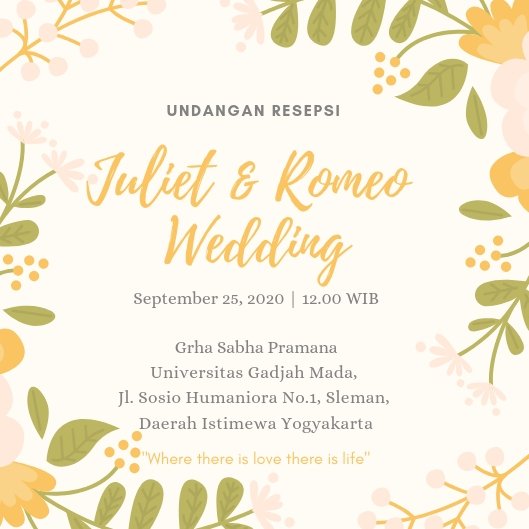
Gemas kan? via www.canva.com
Intinya, kamu bebas berkreasi dengan perangkat yang ada. Mudah kan?
Di era sekarang, di mana kepraktisan lebih diutamakan, membagikan undangan digital ke rekan atau teman yang lokasinya jauh itu sudah dimaklumi. Selain lebih cepat, juga efisien juga karena lebih praktis dan juga hemat biaya. Yang penting, semua informasi sudah tersampaikan dengan baik. Dengan membagikan undangan digital seperti ini, kamu bisa mengalokasikan dana ke area yang lebih butuh banyak biaya. Hari gini nggak usah terlalu gengsi, toh undangan digital ini nggak kalah cantik dengan undangan fisik konvensional. Bahkan, kalau mau membayar lebih kamu bisa memasukan efek animasi lo ke dalam undagan digital ini. Semoga tutorial ini bisa bermanfaat ya!